Google Cloud Vision APIキーの取得方法

- 画像認識を活用して業務を効率化したい方
- 手作業で画像からの情報抽出に時間がかかっている方
画像やドキュメントから情報を抽出するのをもっと効率的にしたいと思うことはありませんか?
例えば、名刺の情報を手で入力するのは面倒ですし、手書きのメモをデジタル化するのにも時間がかかりますよね。
そこで役立つのが Google Cloud Vision API です。
このツールを使用することで、画像からのテキスト認識や物体認識が簡単に行え、さまざまな業務プロセスを自動化できます。
この記事では、Google Cloud Vision APIを利用するためのAPIキー取得方法についてご説明します。

Google Cloud Vision API でできること
- テキスト認識 (OCR):
画像やPDFファイルから文字を読み取り、デジタルテキストとして利用できます。 - ラベル検出:
画像に含まれる物体やシーンの内容を認識し、関連するラベル(キーワード)を取得できます。
例えば、風景の写真をラベル検出にかけると、「山」「川」「自然」「青空」などのキーワードが付与されます。 - 顔認識やランドマーク認識、ロゴ認識なども対応しています。
Google Vision API は、画像認識を行うためのツールです。
これを使うことで、画像からテキストを抽出したり、物体や顔を認識したりといった処理ができるようになります。
例えば、スキャンした名刺からテキスト抽出してスプレッドシートにまとめるなど、業務の効率化に役立てることができます。
Google Cloud Visoin APIキーの取得方法
以下でGoogle Cloud Visoin APIキーの取得方法をご説明します。
プロジェクトの作成とGoogle Cloud Visoin APIの有効化
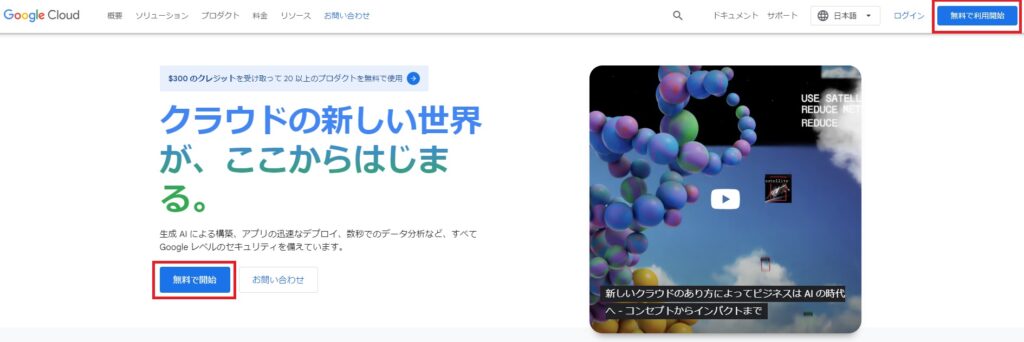
Google Cloud Platform (GCP) にアクセスし、アカウントを作成します。
「無料で開始」をクリックします。
新規ユーザーの場合、無料クレジットが提供されるため、初期費用をかけずに試すことが可能です。
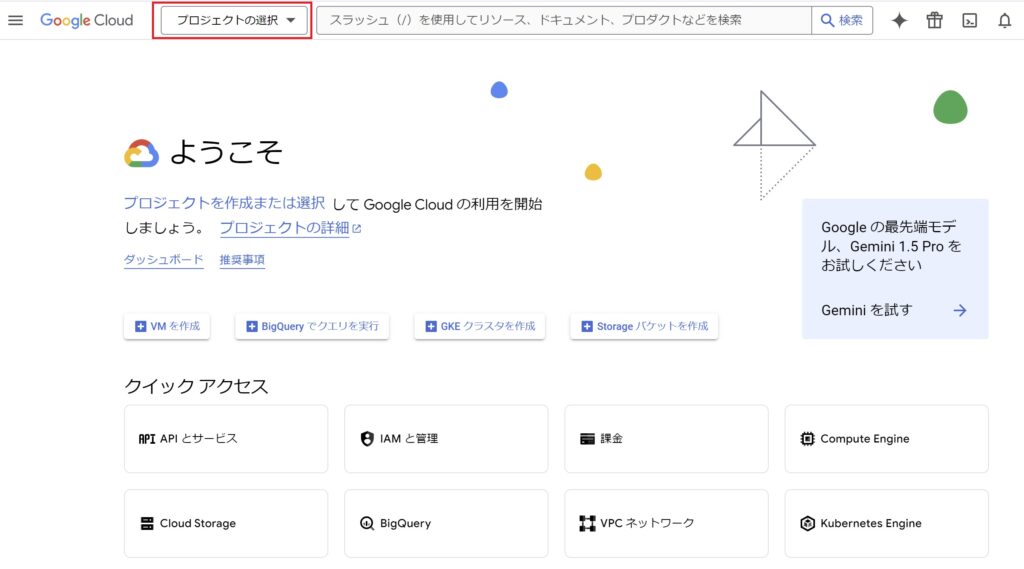
ログイン後の画面になったら、画面左上にある「プロジェクトの選択」をクリックします。
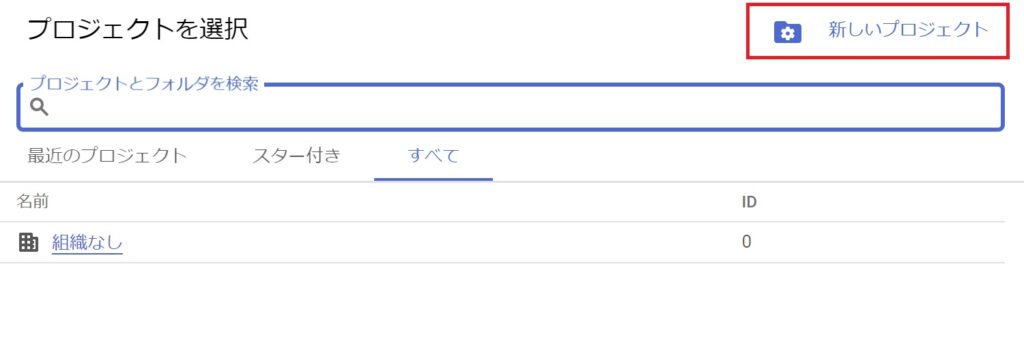
「新しいプロジェクト」をクリックしてプロジェクトを作成します。
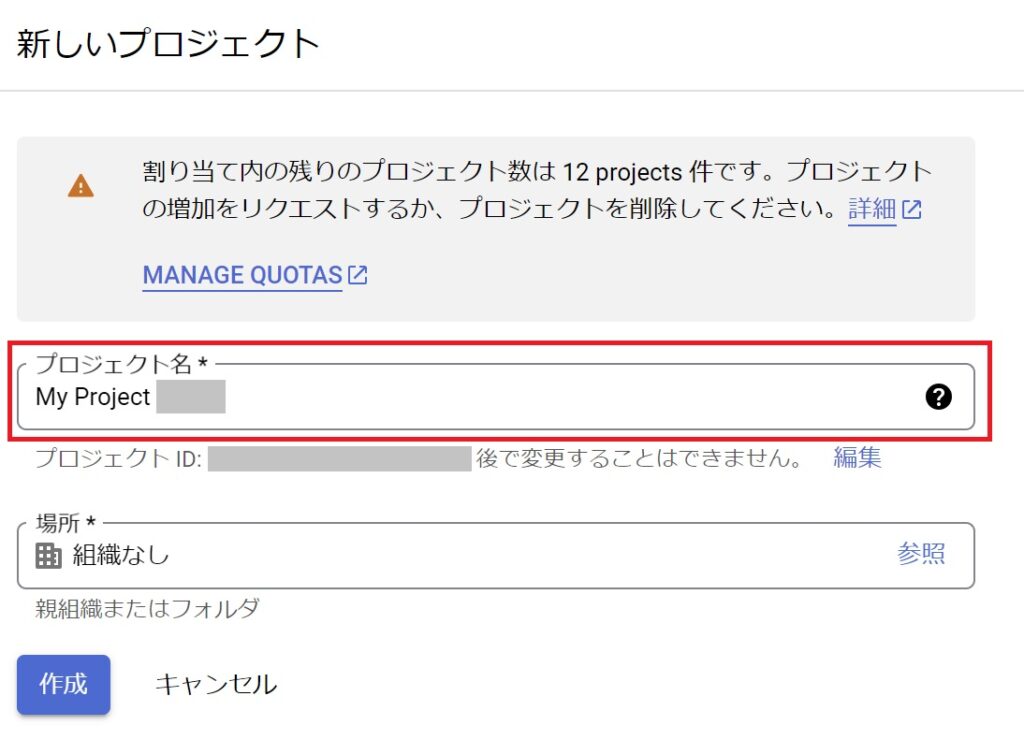
プロジェクト名を決めて「作成」ボタンを押します。
プロジェクト名はデフォルトで入力されていますが、好きな名前に変更できます。
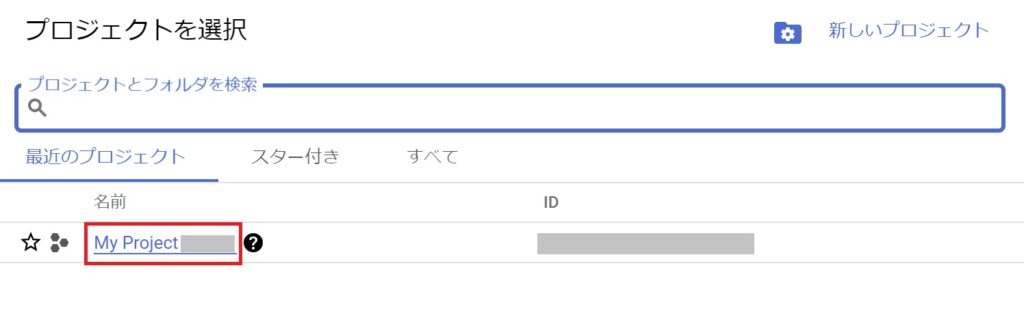
「プロジェクトの選択」から作成されたプロジェクトを選択します。
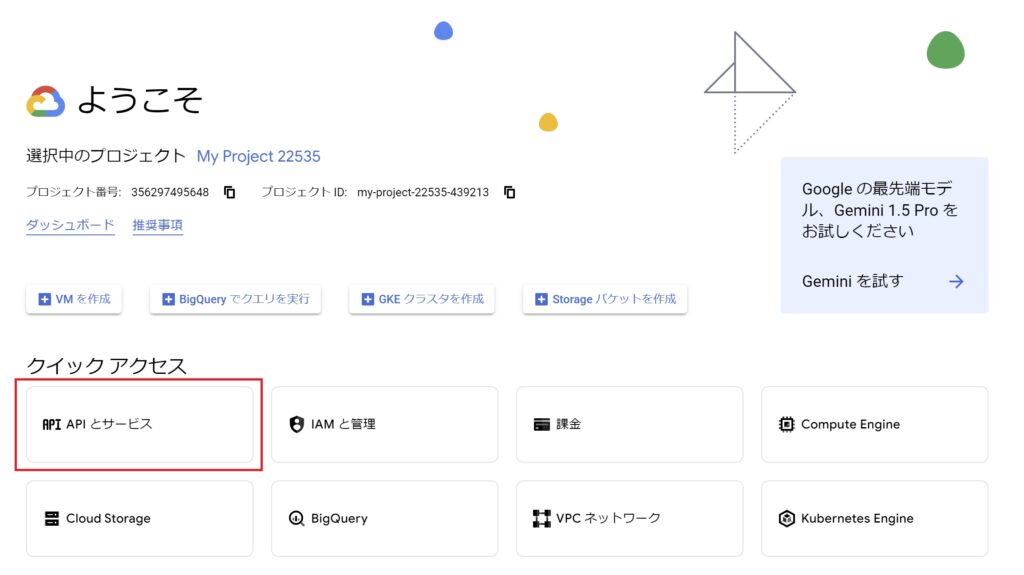
プロジェクトを選択後、「APIとサービス」をクリックします。
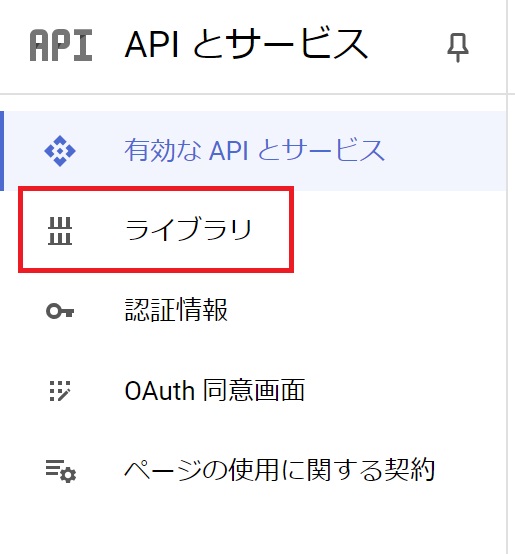
続いて、「ライブラリ」にアクセスします。
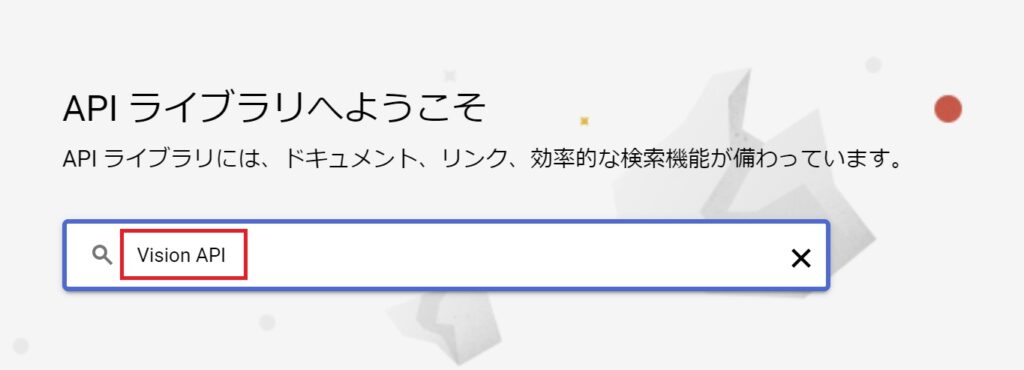
「Vision API」を入力し検索します。
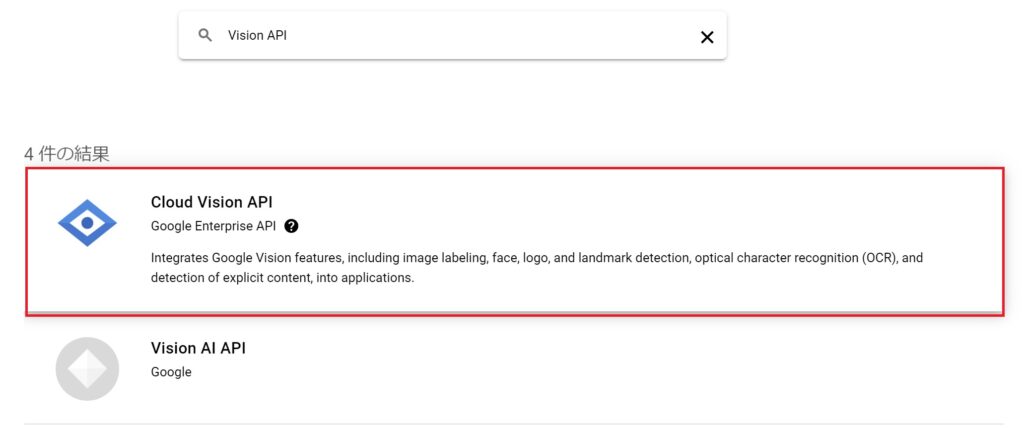
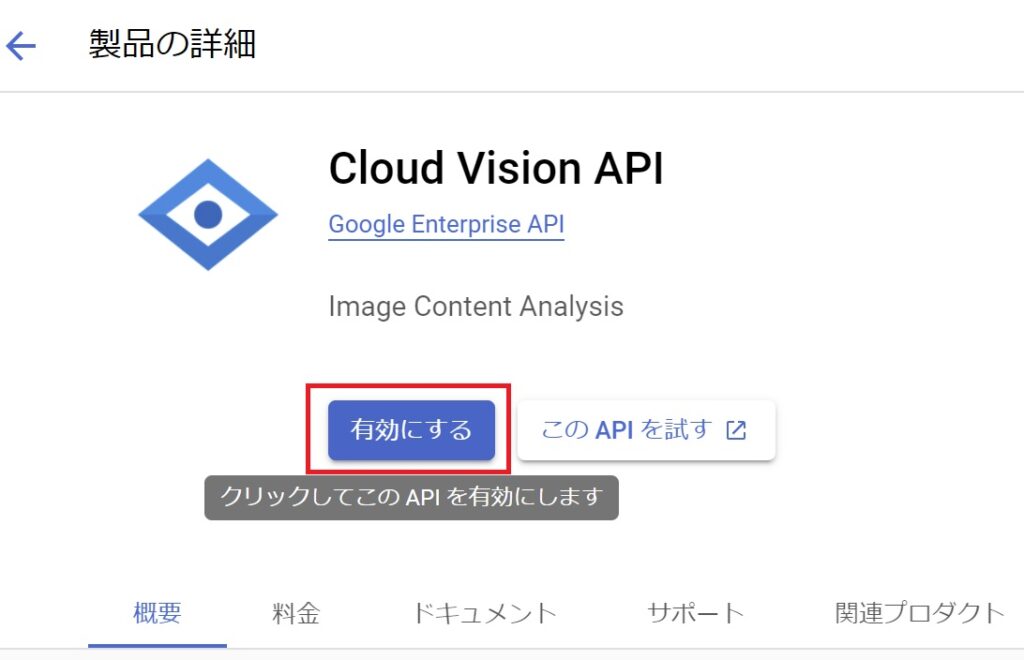
検索結果からCloud Vision API を選択し、「有効にする」ボタンをクリックしてAPIを有効化します。
OAuth 同意画面の構成
APIの認証情報を作成する前に、OAuth 同意画面を構成する必要があります。
OAuth 同意画面は、ユーザーがアプリケーションにアクセスする際に表示される画面です。
この画面で、ユーザーに対してどのようなデータにアクセスするのかを知らせ、同意を得る必要があります。
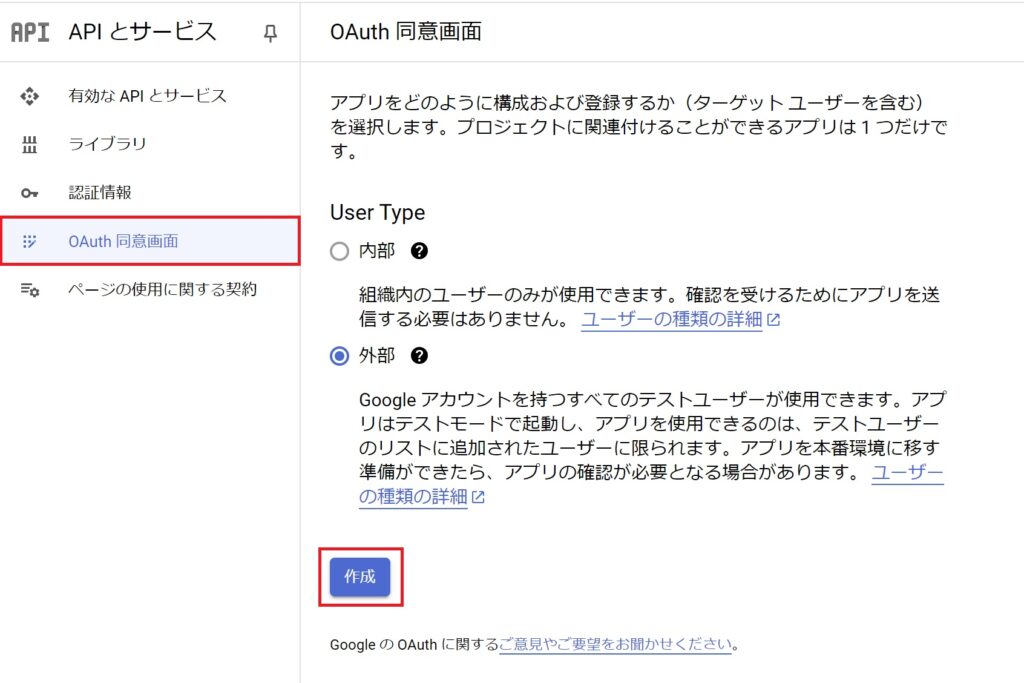
GCPコンソールで「APIとサービス」>「OAuth 同意画面」に移動します。
内部または外部のユーザータイプを選択し、「作成」をクリックします。
(Google Workspace ユーザーではない場合は「外部」のみ選択できます)
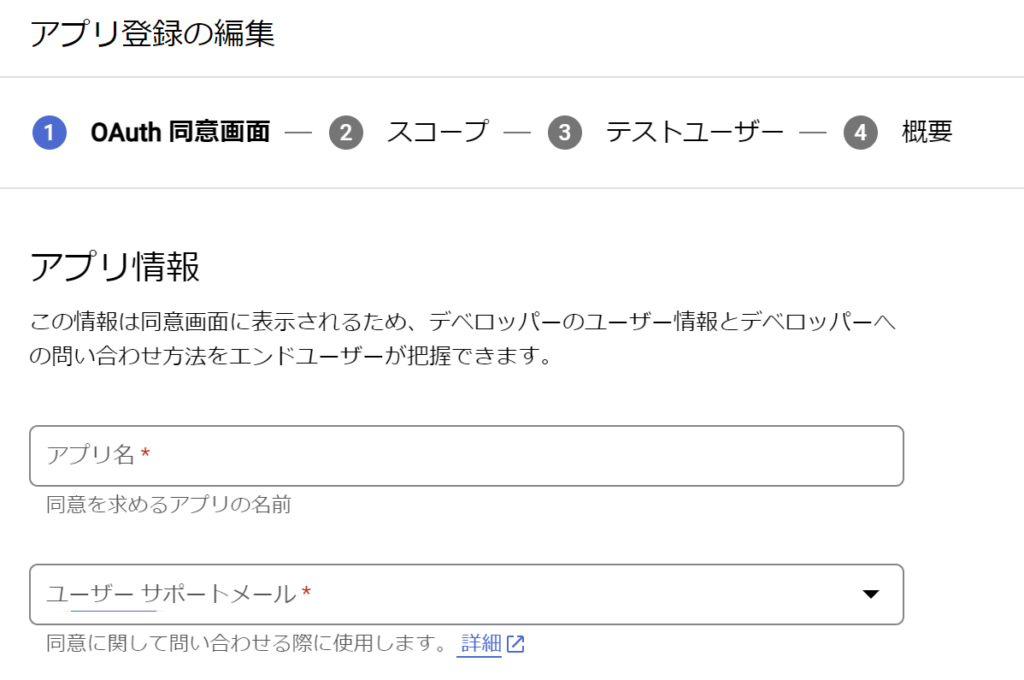

アプリケーション名、サポートメール、ユーザーに見せたいスコープなどの情報を設定します。
以下の項目は必須入力です。
- アプリ名(好きな名前を入力)
- ユーザーサポートメール
- デベロッパーの連絡先情報(メールアドレス)
入力したら、「保存して次へ」をクリックします。
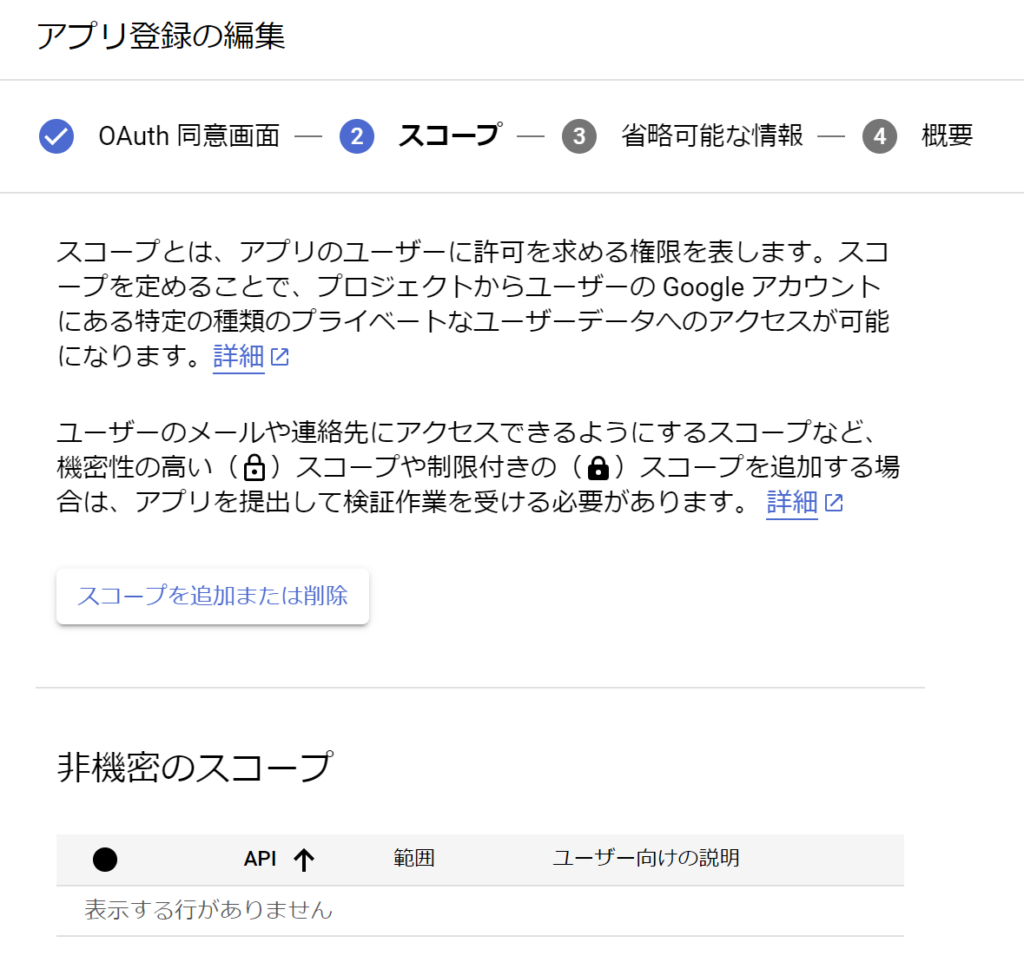
スコープは後で追加できるので、初期設定ではスコープを入力せず「保存して次へ」をクリックしても問題ありません。
そのまま設定を進めてAPIキーを取得できます。
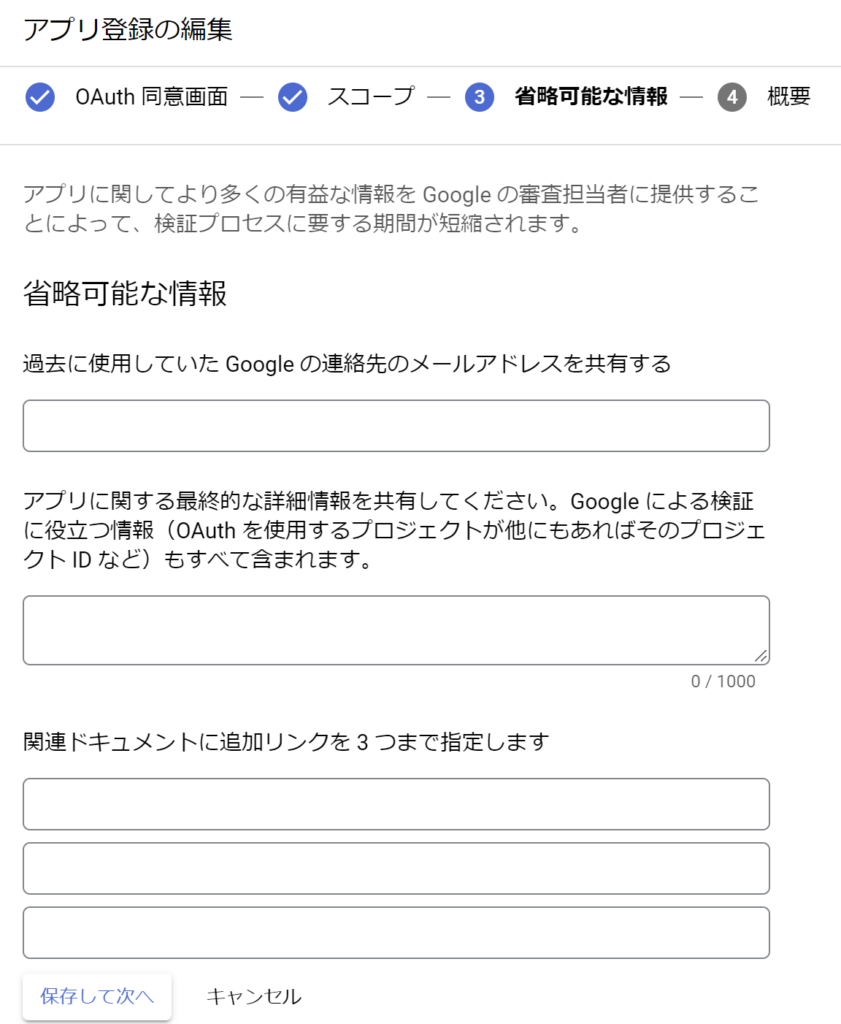
「省略可能な情報」は、基本的に入力しなくても問題ありません。
これらの情報は、より詳細なアプリケーションの説明やユーザーの信頼性を向上させるためのものですが、特に内部的に使用する場合は省略しても影響はありません。
「保存して次へ」をクリックします。
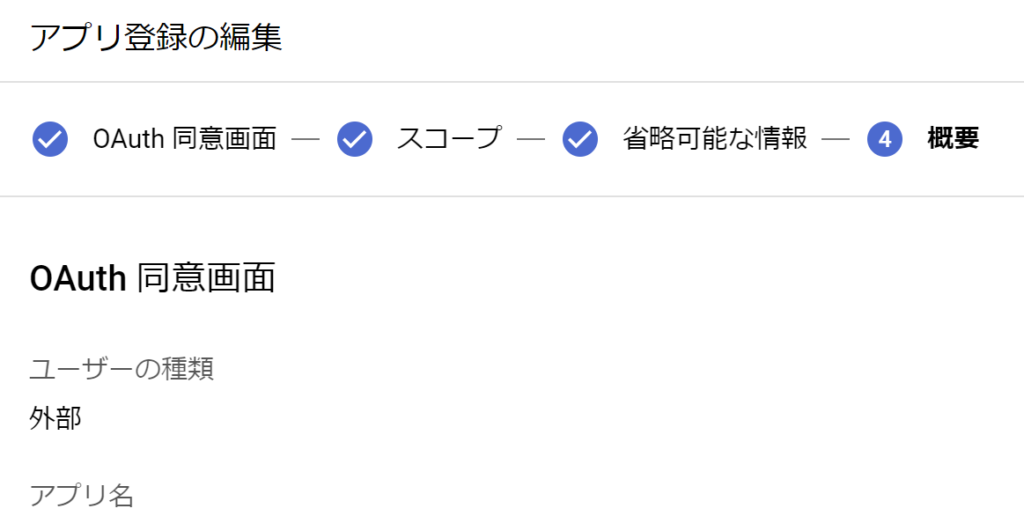
登録した内容を確認したら「ダッシュボードに戻る」をクリックします。
OAuth 同意画面はこれで完了です。
APIキーの取得
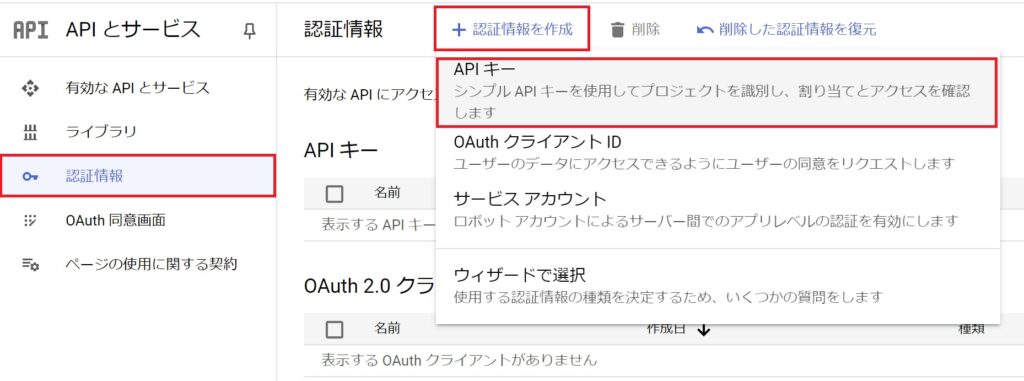
「APIとサービス」>「認証情報」メニューに移動し、「認証情報を作成」から「APIキー」を選択します。
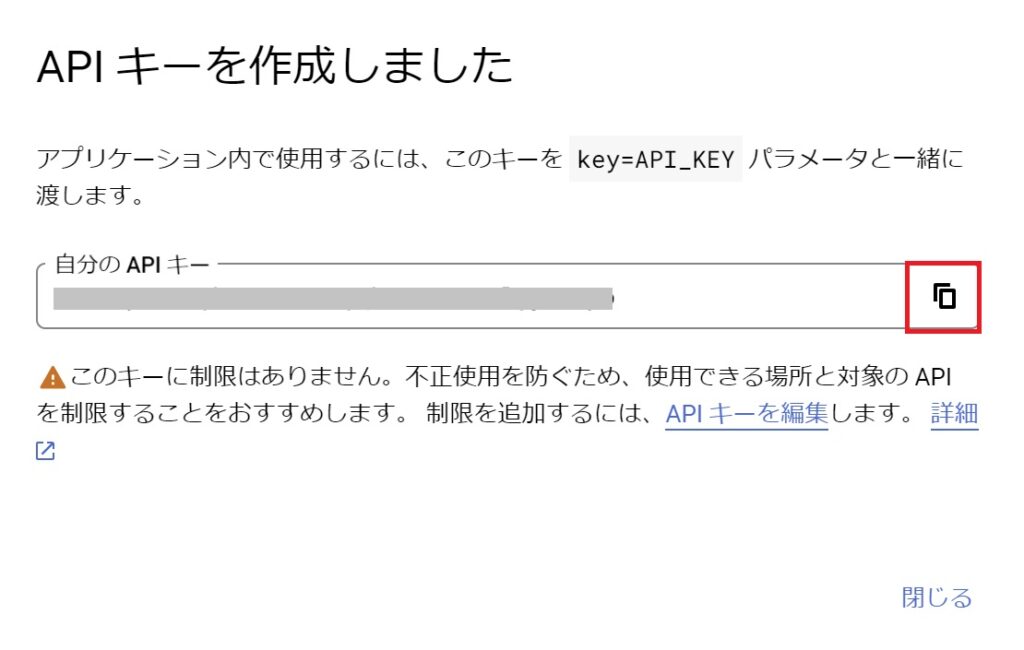
生成されたAPIキーをコピーし、後でGoogle Apps Scriptで使用できるように保管します。
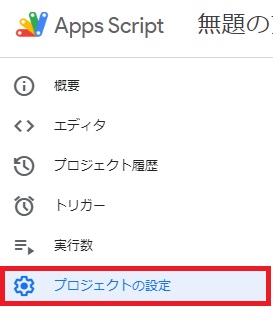
Google Apps Scriptのエディタで、「プロジェクトの設定」を選択します。
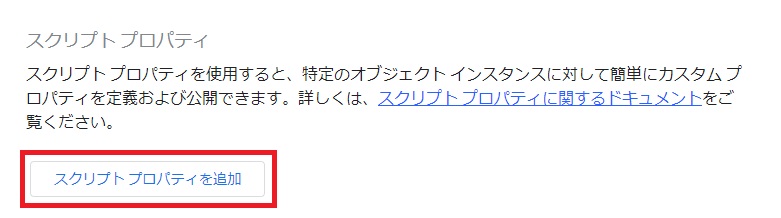
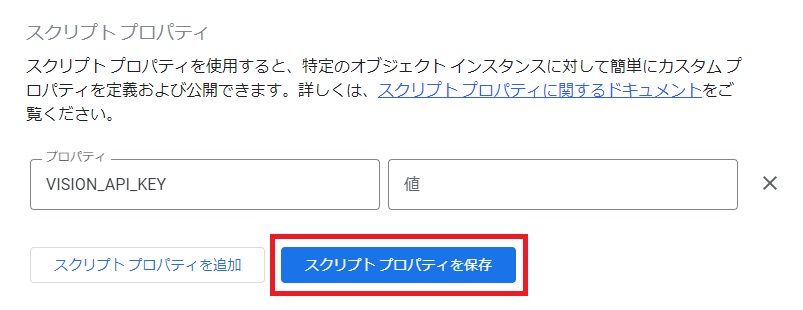
「スクリプトプロパティを追加」を選択し、キー名(例: “VISION_API_KEY”)とAPIキーを入力します。
入力したら、「スクリプトプロパティを保存」を押します。
APIキーの管理
APIキーをGoogle Apps Script(GAS)のスクリプトプロパティに保存します。
スクリプトプロパティは、スクリプト内で使用する値を、キーと値のペアとして保存できる機能です。
コードに直接書き込まないため、APIキーなどを外部に漏らすリスクを軽減できます。
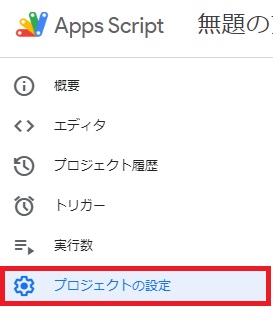
Google Apps Scriptのエディタで、「プロジェクトの設定」を選択します。
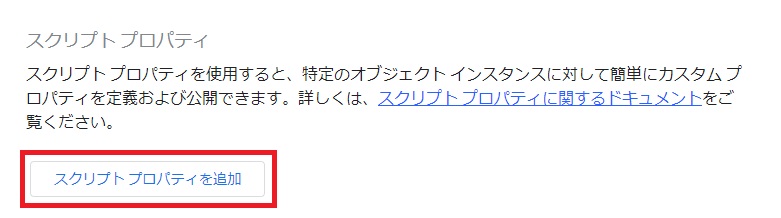
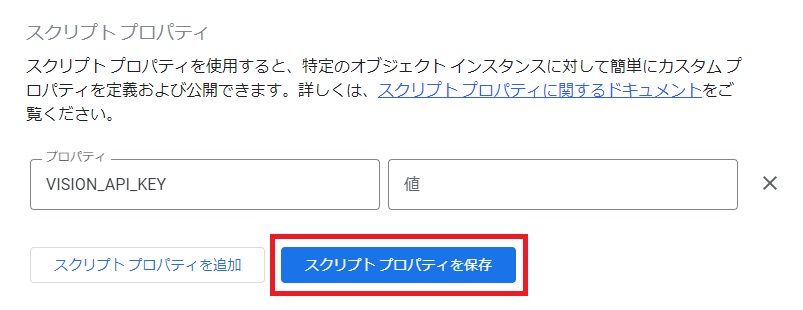
「スクリプトプロパティを追加」を選択し、キー名(例: “VISION_API_KEY”)とAPIキーを入力します。
入力したら、「スクリプトプロパティを保存」を押します。
Vision API の利用料金について
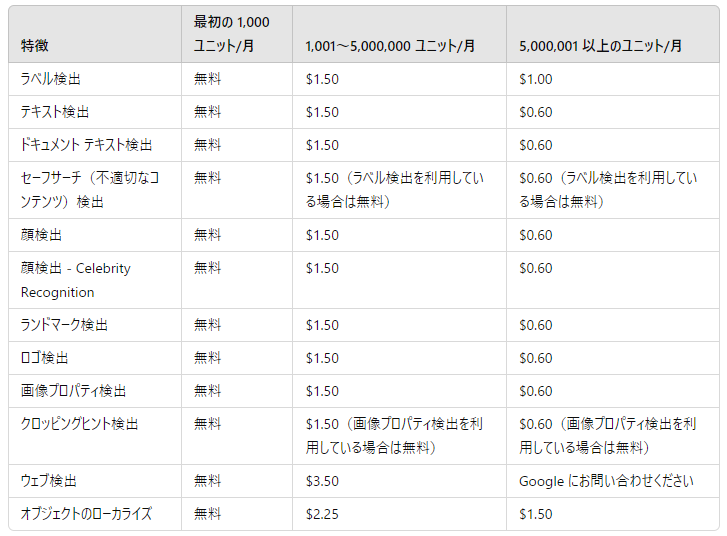
Google Cloud Vision APIは使用量に基づいた課金体系が採用されています。
無料利用枠が提供されており、月々の無料枠内であれば費用をかけずに利用できます。
ですが利用量が増えると従量課金が発生します。
Google Cloud Platform (GCP) コンソール の料金ページで詳細を確認できます。
まとめ
これでGoogle Cloud Vision APIキーの取得が完了です。
次の記事では、このAPIをGoogle Apps Script(GAS)から呼び出し、名刺の画像からテキスト抽出してスプレッドシートに転記する方法をご説明します。

弊社では、Google Apps Script(GAS)を活用した業務効率化サポートのほか、ITツールの導入支援やIT導入補助金の申請サポートも行っております。
ぜひお気軽にご相談ください。貴方の業務改善を全力でサポートいたします。










コメント